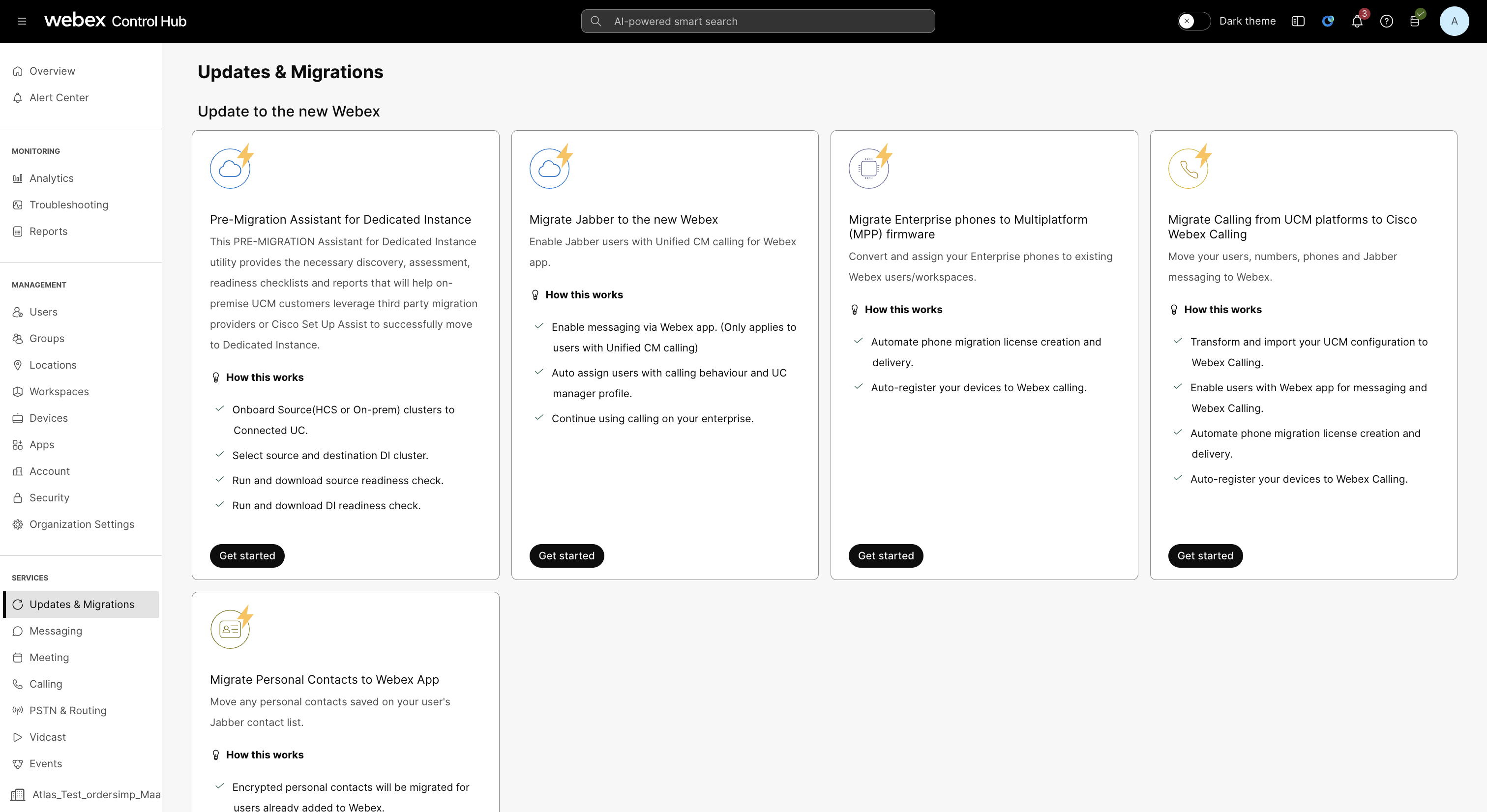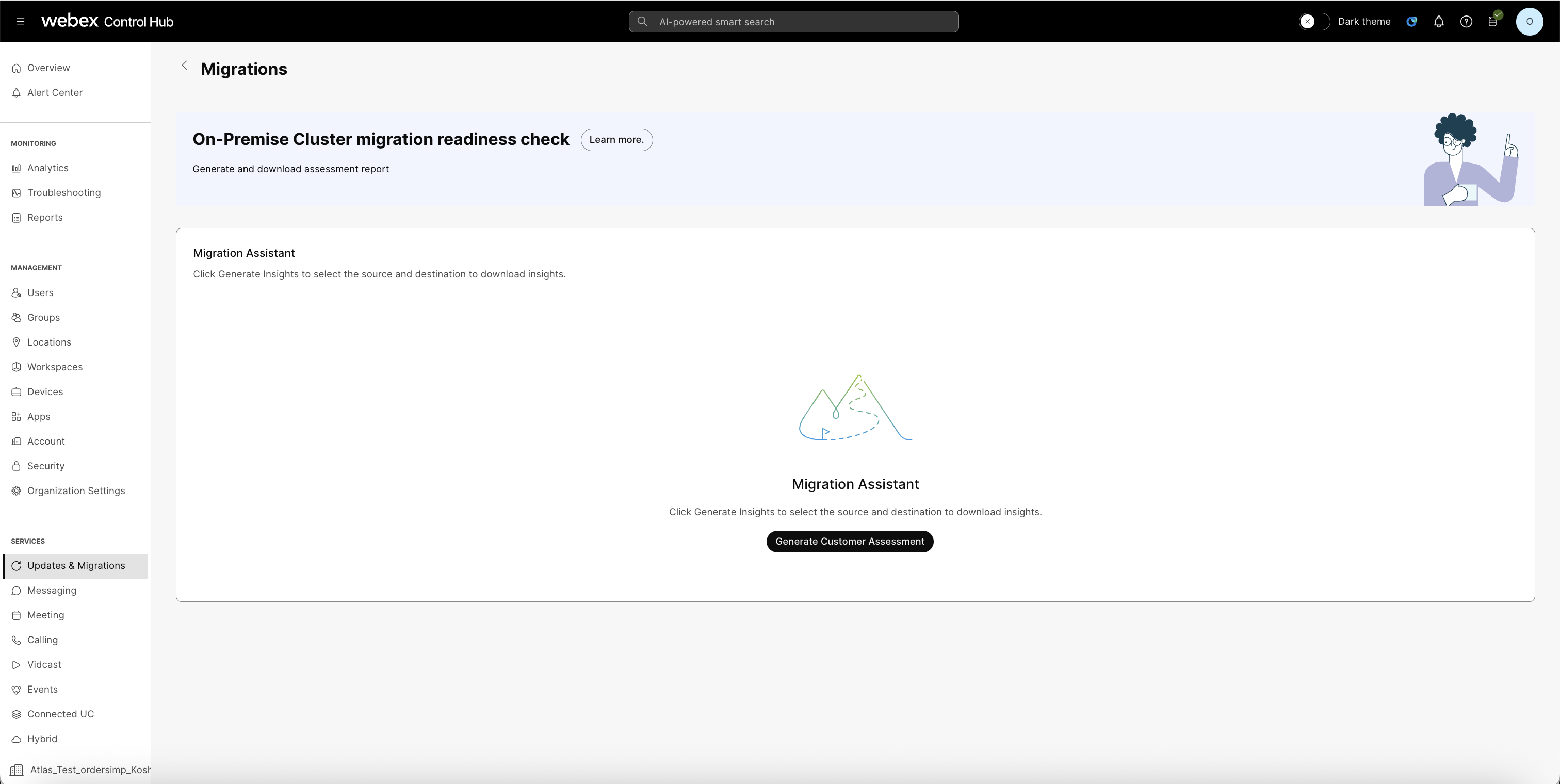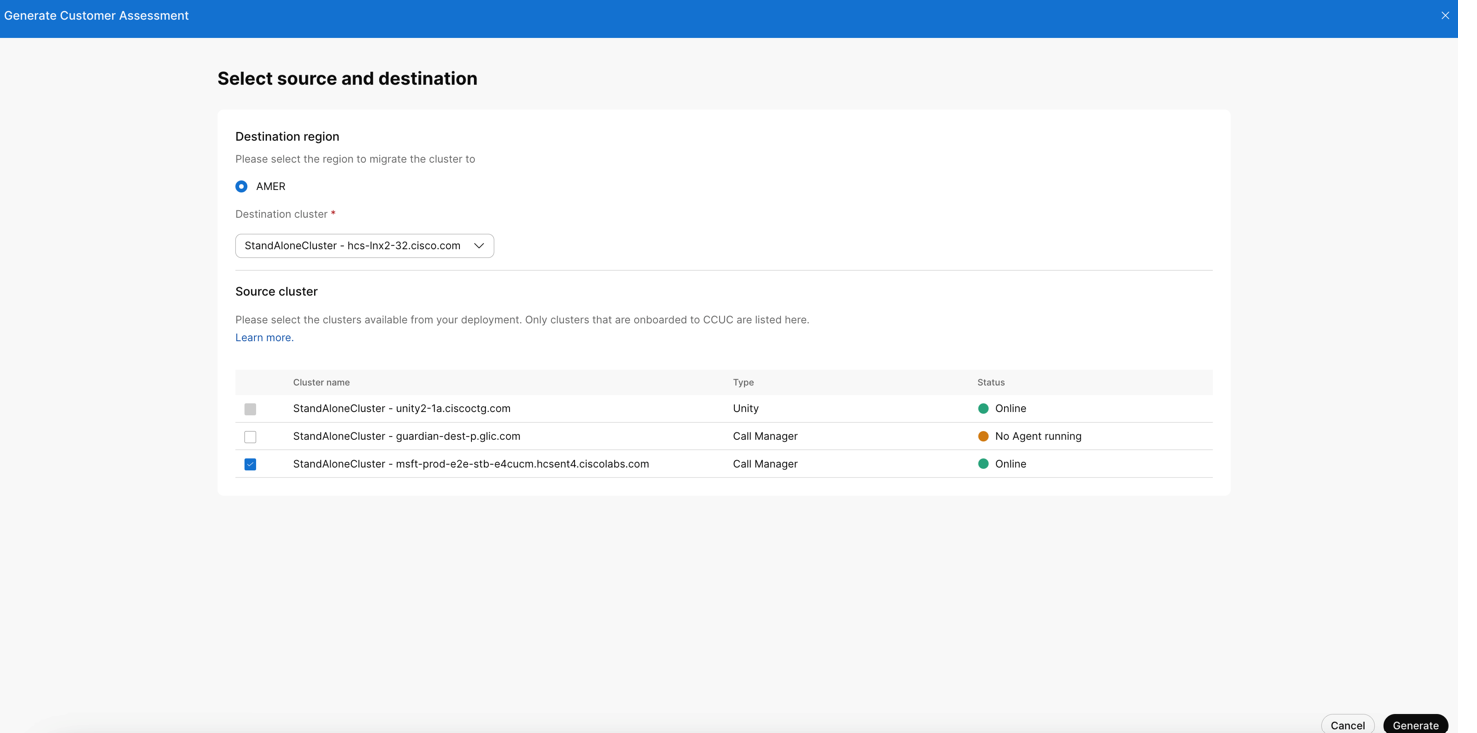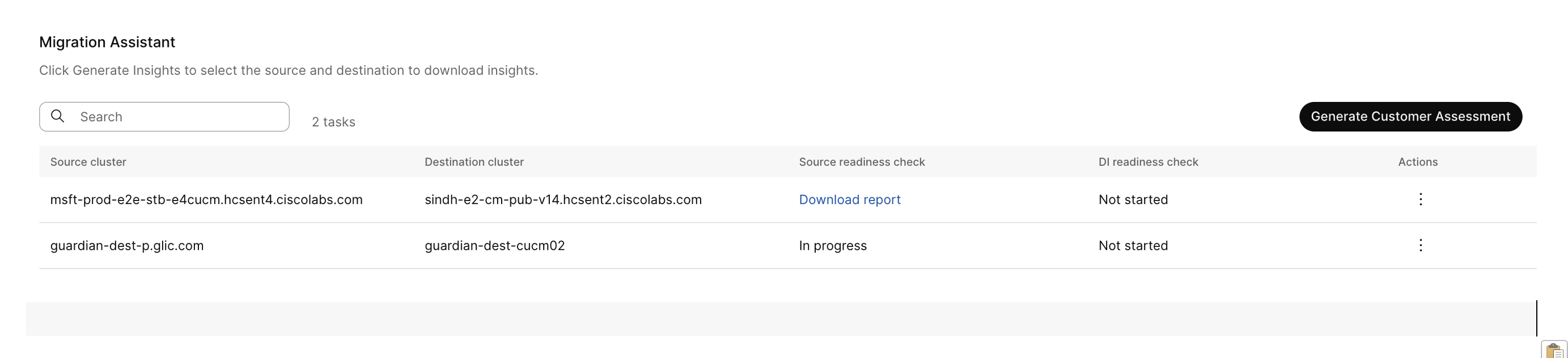- ホーム
- /
- 投稿記事


専用インスタンス移行の評価レポートを生成する
 この記事の内容
この記事の内容 フィードバックがある場合
フィードバックがある場合この専用インスタンス向け移行前アシスタント ユーティリティは、オンプレミスの UCM 顧客がサードパーティの移行プロバイダーまたは Cisco Setup Assist を活用して を専用インスタンスに正常に移行するために必要な 検出、評価、準備チェックリスト、およびレポートを提供します。このツールは、Webex Cloud Connect-UC エージェントを使用して、対象の UCM および UCM クラスターから必要な 情報を抽出および取得し、完全な制御、 セキュリティ、柔軟性を提供します。
概要
Control Hub の移行前アシスタントは、サードパーティ ツールを使用して UCM から専用インスタンスに移行するためのソース データを収集し、前提条件を確認するのに役立ちます。移行前に準備状況を評価し、チェックリストを提供し、オンプレミスのクラスターと専用インスタンス間でデータを比較できるようにします。
専用インスタンスの移行前アシスタントでは、実際の移行は実行されません。お客様は、認定移行プロバイダー ツールを使用して完全な移行サービスを提供するパートナーと連携し、移行プロセスを正常に完了します。
前提条件
移行を開始する前に、次の要件を満たしていることを確認してください。
- クラウド展開オプションとして Webex Calling 専用インスタンス を含むアクティブなサブスクリプションがあることを確認してください。
- 必ず組織を Cisco Webex Cloud-connected UCにオンボードしてください。詳細については、「 組織向け Webex Cloud-Connected UC のアクティブ化」を参照してください。
- 展開インサイトが有効になっていることを確認してください。詳細については、 「Control Hub で Webex クラウド接続 UC サービスを有効または無効にする」を参照してください。
移行の手順
評価レポートを生成する
| 1 |
Migration Assistant ペインで、 顧客評価の生成をクリックします。
|
| 2 |
宛先リージョンで、アクティブな DI リストからクラスターを移行するリージョンを選択します。
|
| 3 |
宛先クラスターから、移行先の宛先クラスターを選択します。 |
| 4 |
デプロイメントからソース クラスターを選択します。CCUC にオンボードされたクラスターのリストを表示できます。 すべてのクラスターノードのステータスが オンラインであることを確認します。 |
| 5 |
生成をクリックします。 |
| 6 |
移行アシスタント ページで アクション に移動し、 ⋮ をクリックして次のフィールドを表示します。
|
| 7 |
ソース準備チェックを実行をクリックします。クリックすると、ソース準備チェックのステータスが 進行中 に変わります。レポート生成後、ステータスは レポートのダウンロードに変わります。 レポートには、選択したソース クラスターの構成と、実際の移行前の推奨事項が含まれています。 |
| 8 |
DI準備チェックを実行 をクリックします。クリックすると、ソース準備チェックのステータスが 進行中 に変わります。レポートが生成されると、ステータスが レポートのダウンロードに変わります。 DI データセンターとのネットワーク ピアリングが完了した後にのみ、DI 準備状況チェック レポートを開始します。 |
| 9 |
移行後の検証をクリックして、移行データを検証します。 ソース準備状況チェック、 DI 準備状況チェック、 移行後検証 レポートの詳細については、サンプル レポートを確認してください。 |
サンプルレポート
サンプル移行レポートには、専用インスタンスに移行する前のデバイス、ユーザー、構成の準備状況チェックと推奨事項が含まれています。また、データが正常に転送されたことを確認するための移行後の検証も提供します。
ソース準備チェック
以下は、DI に移行する前に顧客管理者に推奨されるアクションです。
- 評価シート — 顧客管理者が必要とするアクションをリストし、詳細については別のシートを参照します。
- 電話 GW 推奨事項 — アップグレードが必要なデバイスを一覧表示します。
- 資格情報ポリシー — DI ガイドラインに準拠していない資格情報ポリシーを一覧表示します。
- アプリケーション ユーザー — 構成が DI ガイドラインに準拠していないアプリケーション ユーザーを一覧表示します。
DI準備チェック
デバイス IP 接続には、選択した DI クラスターからアクセスできないデバイスがリストされ、DI に移行する前に顧客管理者に推奨されるアクションが表示されます。
移行後の検証
移行されたデータを確認し、ソース クラスターから DI クラスターへのデータ構成を比較する必要があります。